Aplica a
Capacidades
¿Quiénes pueden usar esta capacidad?
- Observador
- Administrador
Crear una configuración de DataMesh
Las configuraciones son los flujos de trabajo que llevan los datos de su origen (una hoja o un informe respecto del cual tiene permisos de observador o superiores) al destino (una hoja respecto de la cual tiene permisos de administrador o superiores).
Para usar DataMesh, debe ser un usuario con licencia y tener permisos en la aplicación premium DataMesh habilitados en Administración de usuarios, que le haya concedido el administrador del sistema de Smartsheet. Para crear una DataMesh, necesita permisos de observador o superiores en cualquier hoja de origen, y permisos de administrador o superiores en cualquier hoja de destino.
En este tema, se explica cómo crear una nueva configuración. Cuando haya terminado, puede ejecutar la configuración de DataMesh.
Paso 1: Crear una nueva configuración
- Seleccione la opción Ejecutador a la izquierda Barra de navegación y luego seleccione DataMesh.. Si es la primera vez que utiliza DataMesh, primero debe iniciar sesión en datamesh.smartsheet.com..
- Seleccionar Nueva configuración en la esquina superior derecha de la pantalla.
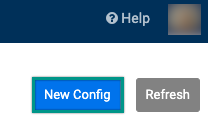
Paso 2: Seleccionar una hoja de origen
Debe tener permisos de observador o superiores en la hoja o el informe de origen. No puede usar los informes de resumen de la hoja como fuente.
Busque la planilla o el informe que contenga los datos que quiere mostrar en la planilla con mallado de datos.
Seleccione la hoja o el informe y, a continuación, seleccione Siguiente..
Paso 3: Seleccionar el destino
También debe tener permisos de administrador en la hoja.
- Busque las planillas en las que quiera copiar los datos.
- Seleccione el destino y luego seleccione Siguiente..
Paso 4: Asignar columnas de una hoja
En este paso, elegirá los campos que se asignarán y determinará qué información se transferirá a cada ubicación.
Deberá identificar la columna Valores de búsqueda en el origen y el destino.
Esta columna debe ser la columna común entre las dos hojas (no es necesario que los nombres sean idénticos) y debe tener valores únicos enumerados en la fuente.
Por ejemplo, si desea que los valores de búsqueda sean direcciones de correo electrónico, seleccione las columnas en ambas hojas que contengan direcciones de correo electrónico. Su fuente podría ser una hoja de contactos con información del cliente. Cree la configuración para extraer el número de teléfono del cliente a la hoja de destino en función de las direcciones de correo electrónico coincidentes en la hoja de origen y la de destino.
En el cuadro de Valores de búsqueda debajo de Planilla fuente, seleccione el valor en común entre ambas planillas (el valor que quiere buscar en la planilla de destino).
Los valores del área Valor de búsqueda no se copian entre planillas.
Brandfolder Image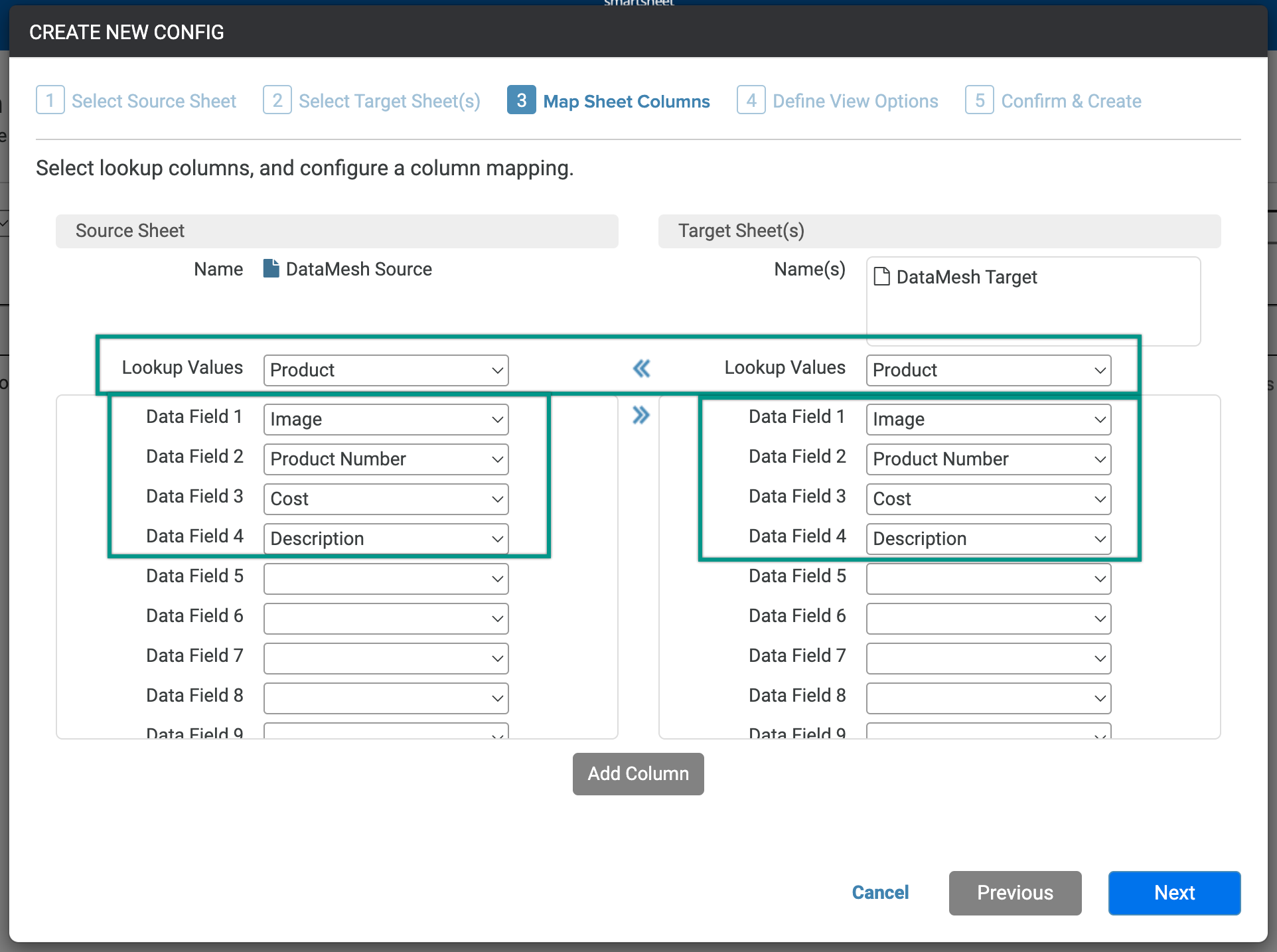
En las secciones de Hoja de origen y Hoja(s) de destino, seleccione los campos que se asignarán. Si el Valor de búsqueda coincide en la hoja de origen y la de destino, los datos que especifique en las casillas de Campos de datos (o nombres de columnas) se copiarán a la hoja de destino.
No es necesario que los nombres de las columnas que se están asignando coincidan; sin embargo, le será más fácil seguir una convención de nomenclatura estándar para datos similares entre planillas.
- Cuando haya seleccionado las columnas que quiere asignar, haga clic en el botón Siguiente.
Paso 5: Definir opciones de visualización
- Seleccionar Opciones para especificar la frecuencia con la que quiere que se mallen los datos.
- Sobrescribir datos existentes en hojas de destino: Esta opción controla si las celdas con valores pueden sobrescribirse con información de la fuente.
- No: Las celdas que ya tienen datos nunca se actualizarán, incluso si hay cambios en la fuente.
- Sí: Si el Valor de búsqueda existe tanto en el origen como en el destino, si hay columnas asignadas en las que los valores del destino no coinciden con los del origen, el origen actualiza esas celdas.
- Duplicados en hoja de origen: Esta opción controla cómo se tratan los duplicados que se encuentren en la hoja de origen.
- Elegir primera coincidencia usará el primer valor de búsqueda de coincidencia de la hoja de origen.
- Ignorar entradas omitirá por completo los valores de búsqueda de duplicados.
- Formato de asignación de datos: Esta opción controla cómo se asignan los datos del origen al destino.
- Copiar datos: Copia los datos del origen al destino para los valores de búsqueda que se encuentran en el destino.
- Crear enlaces de celdas: Crea Enlaces de celdas entre los datos del origen y del destino. Crear enlaces de celdas se considera en los límites de enlaces de celdas de su hoja.
- Copiar y agregar datos: Ejecuta la funcionalidad Copiar y, al mismo tiempo, agrega todos los valores de búsqueda que se encuentran en la hoja de origen (y los valores de las columnas asignadas) a la hoja de destino. Utilice la función de copiar y agregar datos para agregar nuevas entradas de un informe de origen a una hoja de destino, como método para convertir un informe en una hoja.
- Sobrescribir datos existentes en hojas de destino: Esta opción controla si las celdas con valores pueden sobrescribirse con información de la fuente.
Frecuencia de ejecución: La frecuencia de ejecución programada para actualizar valores de DataMesh.
La frecuencia de ejecución Actualizar inmediatamente no se admite cuando se está utilizando un informe como fuente.
Asígnele un nombre a su configuración de DataMesh en el Nombre , debajo de Nombre de configuración..
Brandfolder Image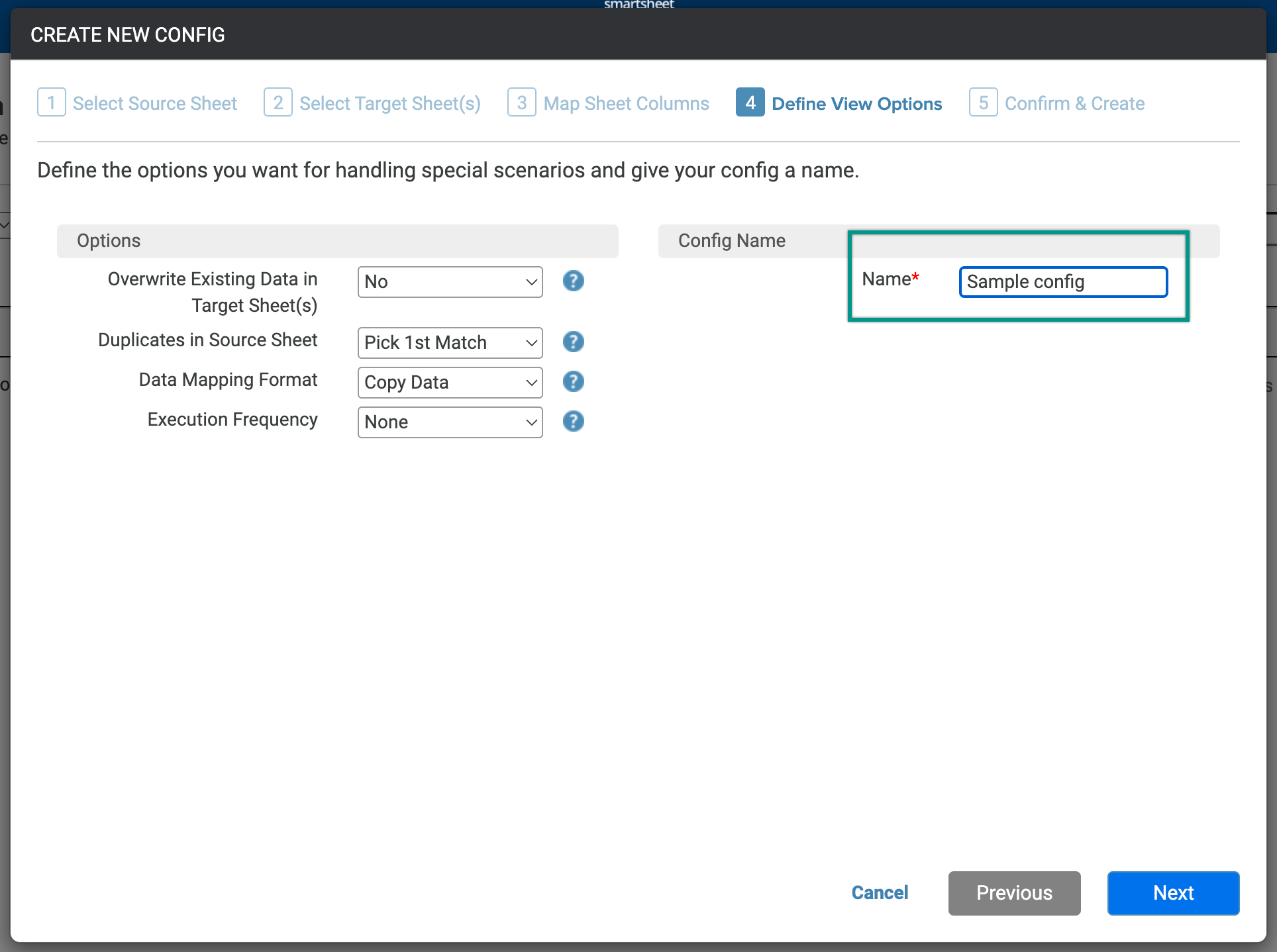
- Seleccione Siguiente.
Paso 6: Confirmar y actualizar
Aquí confirmará que asignó los campos de datos correctamente, que está satisfecho con las opciones especificadas y que el nombre de la configuración es apropiado. Si todo está en orden, seleccione Actualizar..